怎样找到win7系统中文件打开方式功能
来源:https://www.uweishi.com/ 时间:2016-09-22 14:50:51 责任编辑:admin
win7系统中有各式各样的文件形式,而且win7系统还有很多陌生的文件,诸如建筑类的画图工具所保存的文件,这些文件就需要用右键打开方式选择指定软件才能打开。当右键菜单中打开方式丢失时,我们就无法打开这些特殊的文件,那么我们应该怎样找到win7系统中文件打开方式功能呢?
1、在win7系统的桌面上,用win+R组合键打开运行框,输入regedit后按回车进入注册表。
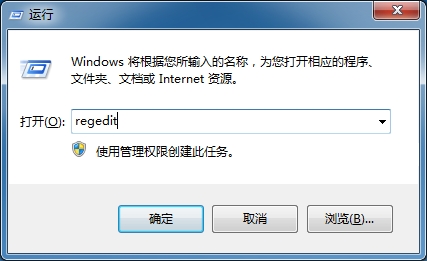
2、在注册表编辑器的对话框中,依次打开左侧列表中的:HKEY_CLASSES_ROOT——*(注意:这个符号就是一个文件名)。
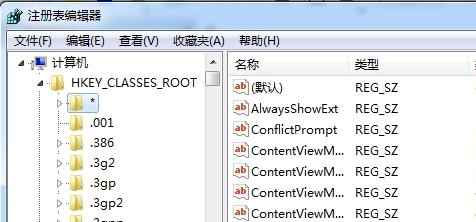
3、用鼠标右键单击“*”选择“新建”——“项”,并将该项命名为shell,如果在子项目栏中有该项,则省略这一步。
4、在已有或者新建的shell项中,用鼠标右键单击后选择“新建”——“项”,双击打开这个新建项之后,将其数值数据修改为“打开方式”,并点击下方的确定按钮。
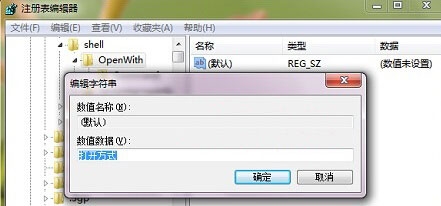
当然,即使恢复win7系统右键菜单的打开方式选项也不一定能打开陌生文件,我们还需要有能识别该文件的软件。如果你找回了右键菜单的打开方式后,仍无法打开文件,你就可以考虑下载相关的应用文件。可以到u卫士U盘启动盘制作工具官网www.uweishi.com:咨询客服。更多精彩内容继续关注。本文由u卫士u盘启动盘整理发布